Jak naprawić niską liczbę klatek na sekundę w grze w systemie Windows?
Czy cierpisz z powodu niskich klatek na sekundę podczas grania w gry komputerowe, nawet na dobrym komputerze? Wypróbuj te wskazówki, aby rozwiązać problemy z niską liczbą klatek na sekundę podczas grania w gry w systemie Windows.
Niezależnie od tego, czy Twój ostatni zakup nie działał płynnie na Twoim komputerze, czy też nagle znalazłeś gry, które ogólnie mają problemy z wydajnością, jesteśmy tutaj, aby Ci pomóc. Oto jak rozwiązać problemy z niską liczbą klatek na sekundę w systemie Windows i wrócić do gier o wysokiej jakości.
Po pierwsze: poznaj różnicę między niską liczbą klatek na sekundę a opóźnieniem sieci
Zanim poświęcisz trochę czasu na naprawianie niskich klatek na sekundę na komputerze, ważne jest, aby zrozumieć różnicę między niską liczbą klatek na sekundę a opóźnieniem online. Ludzie czasem je mylą.
Gdy masz niską liczbę klatek na sekundę, coś jest nie tak z komputerem. Będziesz wiedział, że masz problem z FPS, jeśli gry zacinają się, tak jak podczas pokazu slajdów, nawet podczas grania w grę offline. Upewnij się, że Zapoznaj się również z częstotliwościami odświeżania ekranu i szybkościami klatek Więc wiesz, czego oczekiwać od ekranu i gier.
Z drugiej strony problem opóźnień leży w problemie z siecią. Możesz uzyskać wysoką liczbę klatek na sekundę, ale nadal doświadczasz strasznego opóźnienia. Dzieje się tak, gdy gracze zawieszają się w grze online, nagle się odwracają, w przeciwnym razie nie zachowują się normalnie.
Jeśli masz problemy z internetem, upewnij się, że komputer jest podłączony do routera za pomocą kabla Ethernet, jeśli to możliwe. Powinieneś także zamknąć aplikacje wymagające dużej przepustowości działające w Twojej sieci, I poszukaj typowych problemów, które spowalniają połączenie .
Jak naprawić niską liczbę klatek na sekundę: podstawy
Zacznijmy od przyjrzenia się niektórym podstawowym poprawkom, które należy wprowadzić, aby zwiększyć liczbę klatek na sekundę. W wielu przypadkach, gdy zastanawiasz się, dlaczego poziom FPS w twojej grze jest niski, te mody znacznie ulepszą.
1. Zaktualizuj sterowniki
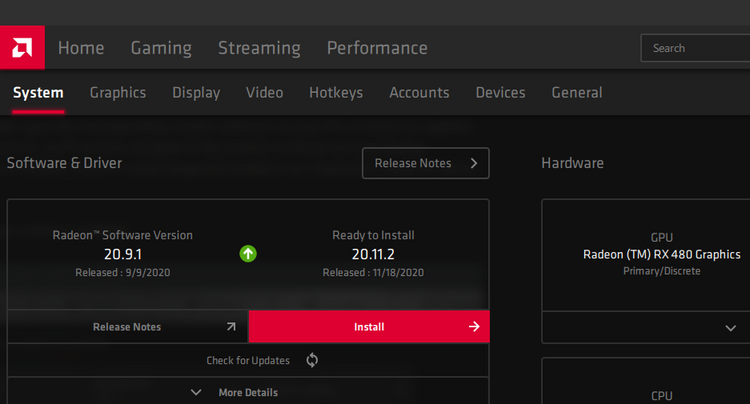
Sterowniki to specjalne oprogramowanie, które zajmuje się interfejsem między komputerem a podłączonymi urządzeniami. Zwykli użytkownicy komputerów PC zwykle nie muszą się martwić o ich aktualizację, ale dla graczy to inna historia. Uruchamianie przestarzałych sterowników, zwłaszcza sterowników wideo, może zmniejszać wydajność gier.
Podążać Nasz przewodnik po wyszukiwaniu kierowcówقDima i wymień go Aby upewnić się, że wszystko w Twoim systemie jest aktualne. Sterownik chipsetu jest ważny, ale sterownik graficzny jest najważniejszy, aby uzyskać niezawodny FPS w grach.
Aby zaktualizować sterownik karty graficznej, odwiedź Strona sterownika Nvidii lub strona kierowcy AMD , w zależności od posiadanej karty graficznej. Jeśli grasz na zintegrowanej grafice, włącz Narzędzie do aktualizacji sterowników Intel (Pamiętaj jednak, że użycie zintegrowanej grafiki poważnie ograniczy wydajność gier).
Zamiast ręcznie pobierać sterowniki, zarówno Nvidia, jak i AMD oferują narzędzia programowe, które ułatwiają pobieranie najnowszych sterowników. Możesz je pobrać na powyższych stronach ze sterownikami, co zalecamy. Oprócz informowania o dostępności nowej aktualizacji zapewnia dostęp do większej liczby poprawek i funkcji.
2. Zamknij niepotrzebne programy działające w tle
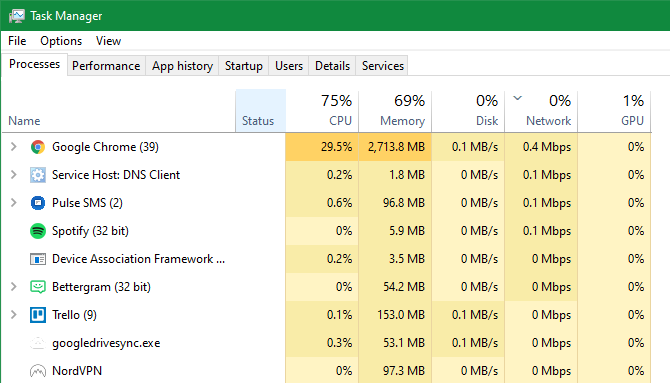
Kiedy grasz w grę, zwłaszcza taką, która wymaga najnowszych tytułów, dobrym pomysłem jest zamknięcie innych procesów, których nie potrzebujesz. To zwalnia zasoby, które Twój komputer może przydzielić do gry.
Możesz to zrobić szybko, zamykając wszystko, co jest otwarte na pasku zadań. Warto również sprawdzić zasobnik systemowy po prawej stronie paska zadań pod kątem aplikacji działających w tle.
Aby zajrzeć trochę głębiej i zobaczyć, co wykorzystuje zasoby, dotknij Ctrl + Shift + Esc aby otworzyć Menedżera zadań. Kliknij więcej szczegółów Jeśli to konieczne, aby go rozwinąć, możesz zobaczyć, jakie zasoby wykorzystują w zakładce Procesy . Wszystko, co wykorzystuje dużą ilość procesora, pamięci lub karty graficznej, może potencjalnie zaszkodzić wydajności gry. Zamknij je przed rozpoczęciem gry.
Otwarcie przeglądarki z 50 kartami, synchronizowanie aplikacji do przechowywania w chmurze lub uruchamianie przesyłania plików podczas próby grania w gry może obniżyć liczbę klatek na sekundę — nawet na dobrym komputerze. Jeśli twoja liczba klatek na sekundę nagle spadnie, poszukaj programów, które dopiero zaczynają zużywać dużo zasobów.
3. Zdefragmentuj dysk twardy
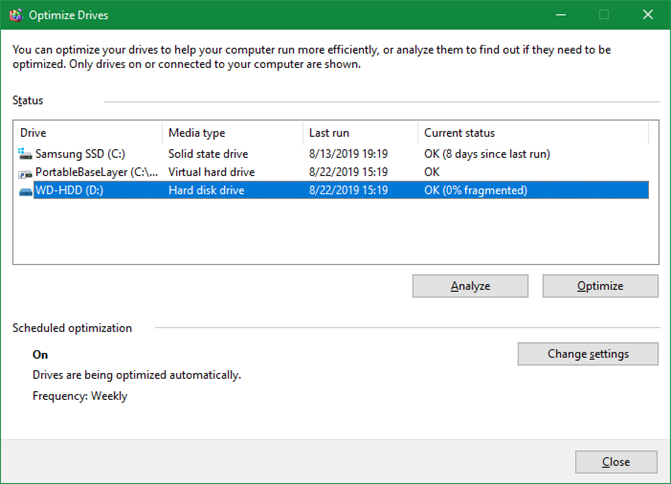
Mamy nadzieję, że większość graczy zaktualizowała do tej pory dysk SSD. Ale w przypadku, gdy twój dysk twardy jest nadal używany, musisz upewnić się, że dysk jest defragmentowany. Jeśli używasz dysku SSD, nie powinieneś defragmentować, ponieważ może to skrócić żywotność dysku.
Aby to zrobić, wpisz Defrag w menu Start i kliknij Defragmentuj i optymalizuj dyski . Jeśli minęło trochę czasu od ostatniej defragmentacji dysku, powinieneś to zrobić.
Nowoczesne wersje systemu Windows robią to automatycznie, więc nie trzeba przeprowadzać ręcznej defragmentacji. Możesz zmodyfikować harmonogram, jeśli chcesz. A jeśli używasz dysku tabletki Naprawiono, priorytetowo zastąp go dyskiem półprzewodnikowym tak szybko, jak to możliwe, aby zwiększyć wydajność w grach.
Jak naprawić grę o niskiej liczbie klatek na sekundę za pomocą Windows Tweak?
Teraz, gdy wykonałeś już podstawowe czynności, aby naprawić niską liczbę klatek na sekundę na swoim urządzeniu, przyjrzyjmy się niektórym Ustawienia systemu Windows, które możesz dostosować, aby poprawić wydajność w grach .
4. Dostosuj opcje zasilania
Opcje zasilania systemu Windows umożliwiają zmianę ustawień związanych ze zużyciem energii przez urządzenie. W planie domyślnym system Windows próbuje zrównoważyć zużycie energii z wydajnością. Czasami, zwłaszcza na laptopach, może to prowadzić do spadku wydajności w grach.
Warto przejść na plan wysoka wydajność . Aby to zrobić, odwiedź Ustawienia > System > Zasilanie i uśpienie i kliknij Dodatkowe ustawienia mocy po prawej stronie. Jeśli nie widzisz tekstu linku, przeciągnij okno Ustawienia poziomo, aż się pojawi. To zaprowadzi Cię do sekcji Opcje mocy w panelu sterowania.
Tutaj wybierz Pokaż dodatkowe plany W razie potrzeby wybierz opcję wysoka wydajność .
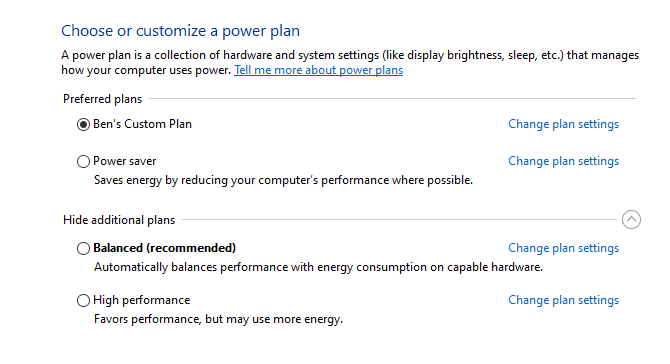
Pamiętaj, że zwiększy to zużycie energii komputera. Na komputerze nie stanowi to problemu, poza nieco wyższym rachunkiem za prąd. Ale laptopy będą miały gorszą żywotność baterii, więc upewnij się, że twój system jest podłączony.
5. Wyłącz efekty wizualne w systemie Windows
Domyślnie system Windows używa wielu fajnych efektów wizualnych w systemie operacyjnym. Sprawia to, że menu i inne typowe elementy wyglądają płynniej, ale zużywa też trochę zasobów.
Ponieważ każda część wydajności pomaga podczas grania, możesz chcieć wyłączyć te efekty. Prawdopodobnie nie odniesiesz z tego dużych korzyści, chyba że używasz taniego komputera, ale nadal warto spróbować.
Aby wyłączyć efekty wizualne w systemie Windows, wpisz wydajność W menu startowym i wybierz Dostosuj wygląd i wydajność systemu Windows . Na karcie Efekty wizualne Na wynikowej liście zobaczysz listę funkcji graficznych, które możesz włączyć lub wyłączyć.
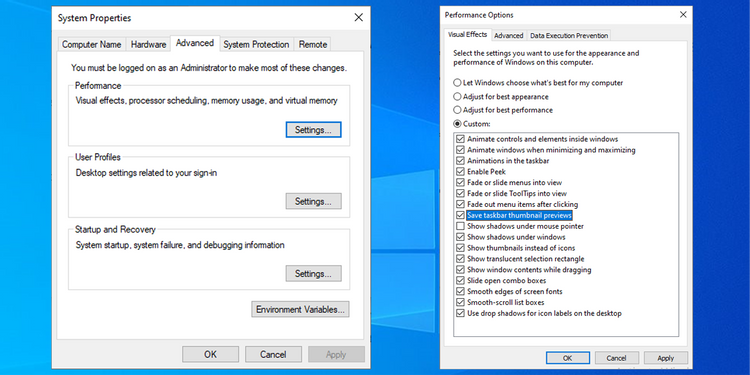
Naciśnij przycisk Dostosuj do najlepszej wydajności" Aby wyłączyć wszystkie te efekty, a następnie „ OK" . Wyłączenie systemu Windows zajmie trochę czasu. Kiedy skończysz, interfejs nie będzie wyglądał tak płynnie, ale i tak tego nie zauważysz, gdy grasz w grę.
6. Wyłącz pasek gry i nagrywanie w tle
Systemy Windows 10 i 11 zawierają funkcję Game Bar, która umożliwia nagrywanie klipów z gier, robienie zrzutów ekranu, a nawet transmitowanie rozgrywki. Chociaż jest to przydatne w niektórych sytuacjach, może negatywnie wpłynąć na wydajność gry.
Jeśli nie chcesz używać tej funkcji do czegoś, powinieneś ją wyłączyć, aby uniknąć potencjalnych zakłóceń. Iść do Ustawienia > Gry > Pasek gier Xbox i wyłącz Włącz pasek gier Xbox… Suwak znajduje się na górze, aby uniemożliwić jego działanie.
Następnie powinieneś przejść do zakładki Zdobyć I pamiętaj, aby wyłączyć Nagrywanie w tle podczas grania w przełącznik gry. To kolejna funkcja gier w systemie Windows, która ułatwia uchwycenie ważnych chwil, ale wykorzystuje zasoby systemowe, które są lepiej przystosowane do wydajności graficznej.
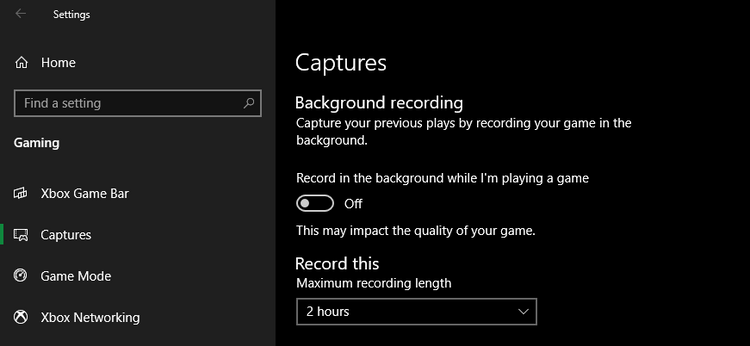
7. Włącz tryb gry w systemie Windows
Również w sekcji . gry W ustawieniach przejdź do zakładki tryb gry . Tutaj upewnij się, że suwak jest włączony.
Niejasna interpretacja tej funkcji przez Microsoft stwierdza, że w trybie gry system Windows „priorytetuje wrażenia z gry”, ponieważ „pomaga osiągnąć bardziej stabilną liczbę klatek na sekundę w zależności od konkretnej gry i systemu”. Zapobiega to również przeszkadzaniu Windows Update podczas gry.
Napraw niskie klatki na sekundę z opcjami gry
Następnie przechodzimy do ustawień, które można zmienić w większości gier, które mogą rozwiązać problem z niską liczbą klatek na sekundę.
8. Zmień ustawienia graficzne gry
pozwolę ci najbardziej Gry komputerowe zmieniają różne opcje graficzne ; Dokładne wybory będą zależeć od gry. Ogólnie rzecz biorąc, im więcej efektów graficznych włączysz w celu poprawienia efektów wizualnych, tym niższa będzie liczba klatek na sekundę.
Aby uzyskać kompleksowy mod, spróbuj obniżyć suwak Jakość grafiki Mniej intensywna grafika pomoże grze działać lepiej. Projekcja ma poprawić jakość grafiki Epicki أو Ultra do Wysoki Na przykład dużo.
Możesz także wyłączyć poszczególne efekty wizualne, takie jak odbicia i mgła. Chociaż mogą one sprawić, że gra będzie wyglądać ładnie, obciążają również procesor graficzny. Aby jeszcze bardziej poprawić szybkość klatek, wyłącz opcje zewnętrzne, takie jak te.
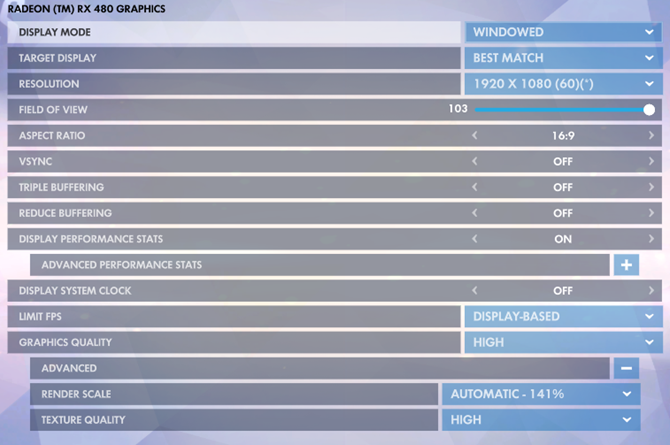
Miej też oko na opcje, które pozwalają ograniczyć liczbę klatek na sekundę. Mogą być przydatne, jeśli twój GPU wysyła więcej klatek, niż twój monitor może nadążyć, ale oczywiście ograniczenie FPS może skutkować niską liczbą klatek na sekundę. Jeśli masz ekran 144 Hz, nie chcesz ograniczać gry do 60 klatek na sekundę.
Jeśli naprawdę masz problemy z płynnym uruchomieniem gry, rozważ obniżenie rozdzielczości. Na przykład spadek z 1920×1080 (1080p) do 1080×720 (720p) będzie miał pozytywny wpływ na FPS. A w przypadku gier, w których wydajność jest ważniejsza niż wygląd (takich jak konkurencyjne gry online), jest to opłacalny kompromis.
9. Użyj trybu pełnoekranowego
Większość gier pozwala na grę w tryby napełnianiaلEkran أI opony czy bez ograniczeń . Aby uzyskać maksymalną wydajność, powinieneś wybrać pełny ekran.
Dzieje się tak, ponieważ aplikacje i gry działające w tym trybie mają pełną kontrolę nad wyjściem ekranu. Chociaż klatki bez ramek mogą być wygodniejsze, gra nie ma specyfiki renderowania w tym trybie i dlatego może spaść do niższej liczby klatek na sekundę.
10. Napraw lub ponownie zainstaluj grę
Jeśli masz problemy z FPS tylko w jednej grze, przyczyną problemu mogą być uszkodzone pliki.
Niektóre gry mogą mieć opcję naprawić (Na Steam znajdziesz tę opcję, klikając prawym przyciskiem myszy i wybierając Właściwości > Pliki lokalne i wybierz Sprawdź integralność plików gry ), kto może to naprawić.
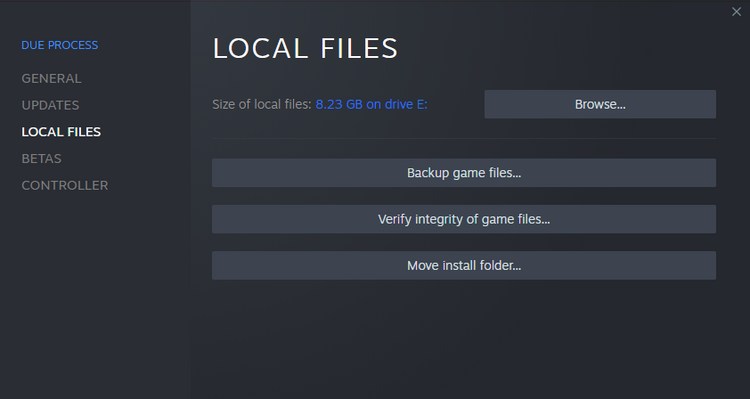
W przeciwnym razie spróbuj odinstalować i ponownie zainstalować grę, aby sprawdzić, czy poprawi to wydajność.
Poprawki sprzętowe dla niskiej liczby klatek na sekundę w grach
Jeśli wypróbowałeś wszystkie powyższe, a twoje gry nadal działają z niską szybkością FPS, twój sprzęt jest prawdopodobnie wąskim gardłem. W takim przypadku możesz rozważyć wprowadzenie zmian w karcie graficznej i innym sprzęcie, aby uzyskać lepszą liczbę klatek na sekundę.
11. Rozważ podkręcenie swoich komponentów
Jeśli w tej chwili nie masz pieniędzy na modernizację komponentów komputera, możesz rozważyć podkręcenie istniejącego sprzętu. Pozwala to wydobyć nieco więcej mocy, niż już posiadasz, zasadniczo bez żadnych kosztów.
Podkręcanie może wydawać się niebezpieczne, ale jest bezpieczne, jeśli robisz to dobrze.
12. Zaktualizuj swoje urządzenia

Chociaż powyższe poprawki są bardzo przydatne, mają swoje ograniczenia — nawet w przetaktowywaniu. Jeśli masz stary sprzęt w swoim komputerze, możesz cierpieć z powodu niskiej liczby klatek na sekundę w grze, bez względu na to, jakie zmiany w oprogramowaniu wprowadzisz.
W takim razie czas na aktualizację sprzętu. Możesz potrzebować mocniejszej karty graficznej, która poradzi sobie z grami o wyższej jakości, większej ilości pamięci RAM, aby gra działała płynniej, lub mocniejszego procesora.
Nie zapominaj, że ciepło może mieć również wpływ na Twój sprzęt. Jeśli po pewnym czasie gry pojawiają się problemy z FPS, system może być zbyt gorący. Otwórz system i usuń kurz, który nagromadził się w środku. Powinieneś również upewnić się, że komputer ma wystarczający przepływ powietrza.
Jak łatwo naprawić problemy z niską liczbą klatek na sekundę
Przyjrzeliśmy się kilku wskazówkom, jak naprawić niską liczbę klatek na sekundę na komputerze. Mamy nadzieję, że połączenie tych elementów pomoże zwiększyć liczbę klatek na sekundę do akceptowalnego poziomu.
Ostatecznie problemy z FPS sprowadzają się do zasobów systemowych. Dzieje się tak w przypadku, gdy Twój komputer marnuje zasoby na inne procesy lub niepotrzebne funkcje, czy też nie ma wystarczającej mocy.








